När vi surfar på Internet, för att denna uppgift ska kunna utföras, använder vi olika protokoll som TCP / IP, HTTPS, FTP, DNS, och mer. Bortsett från det behöver vi en identifierare som gör att vi kan göra förfrågningar och ta emot svar, och det är ingen annan än den offentliga IP -adressen. I det här fallet är det offentliga IP: en som gör det möjligt för oss att utföra denna uppgift på Internet. Ibland behöver vi veta det för att kunna skapa en webb-, FTP- eller spelserver. Ett av de sätt vi kan ta reda på är genom att gå in på en webbplats för att berätta vad det är, men du kan också känna till din offentliga IP med ett enda kommando.
Det första vi ska göra är att veta vad en offentlig IP är och de olika klasser som finns. Sedan får vi se hur du kan ta reda på din offentliga IP med ett enkelt kommando i en Windows 10 kommandotolken. Efteråt kommer vi att kontrollera att denna IP är vår riktiga offentliga IP, och vi kommer att se vilken information vi kan få från den.
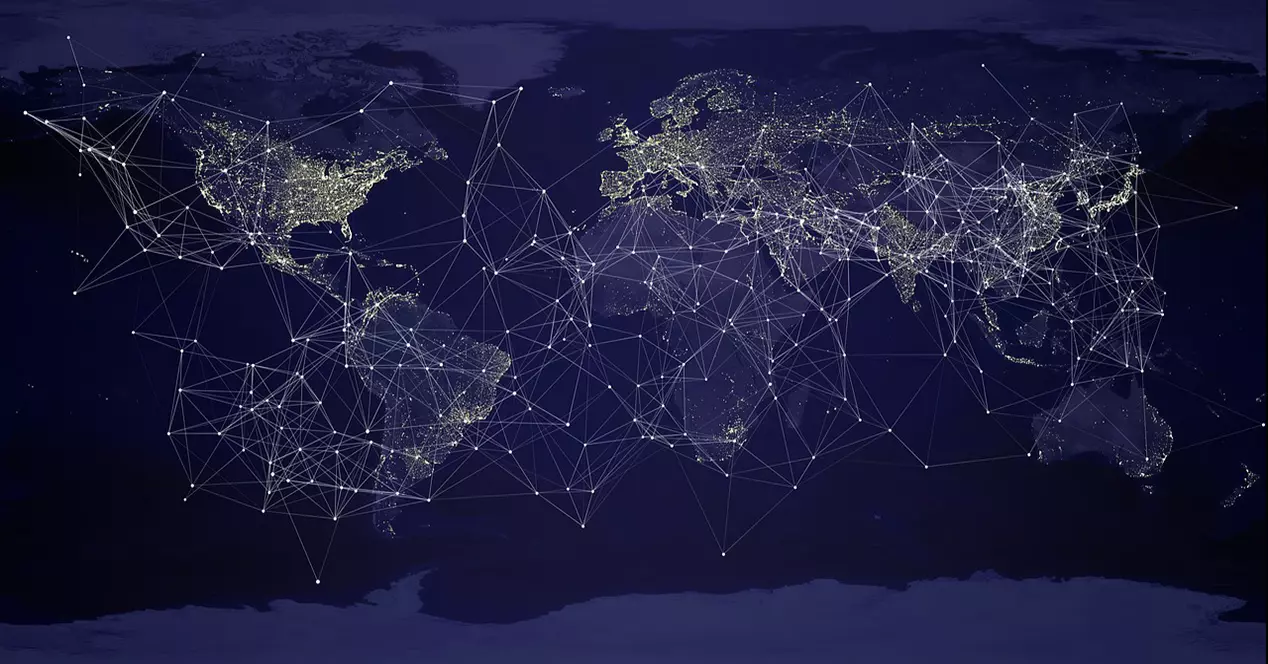
Vad är en IP och vad är dess typer
We kan definiera IP -adressen som en logisk och unik identifierare för var och en av de datorer som är anslutna till ett nätverk. Idag är de flesta nätverk IPv4, men eftersom vi behöver mer och mer IP eftersom det finns fler anslutna enheter måste vi migrera till IPv6 -nätverk. För att ge dig en uppfattning om skillnaden kan ett exempel på en IPv6 -adress vara detta:
2011:0db8:85a3:0000:0000:8a2e:0370:7344
Och en annan IPv4 -adress är denna, som är den vi har för tillfället:
80.34.48.125

När det gäller IP -adresser kan vi säga att det finns två typer: de som är offentliga och kan dirigeras via Internet och de som är privata. Angående privat IP vi kan säga att det är de som identifierar var och en av de datorer som är anslutna till vårt lokala nätverk som ligger bakom NAT. Ett typiskt exempel kan vara en bärbar dator eller smartphone ansluten till en routers Wi-Fi-nätverk.
Då har vi offentlig IP , som kommer att vara identifieraren för vårt nätverk som vetter mot Internet. En viktig övervägande är att vi inte kommer att kunna sätta den vi vill ha, och den som ansvarar för att etablera den kommer att vara Internetleverantör eller Internetleverantör. Då kan de vara av två slag:
- Statisk offentlig IP , vilket skulle vara idealiskt för att montera en FTP eller annan server eftersom den aldrig ändras.
- Dynamisk offentlig IP , som kommer att förändras beroende på vad vår leverantör bestämmer.
Du kanske är intresserad av att känna till några verktyg för att se din offentliga IP.
Så här ser du din offentliga IP med ett enkelt kommando i Windows
Om du vill ta reda på din offentliga IP med ett enkelt kommando är det väldigt enkelt. Det första vi måste göra är att öppna ett kommandotolkfönster och för detta kommer vi att följa dessa steg:
- Vi går till Start-menyn .
- Vi skriver exekvera och tryck på enter.
- Där skriver vi CMD och tryck på enter igen.
Då hittar vi ett kommandotolkfönster så här för att ange kommandon.
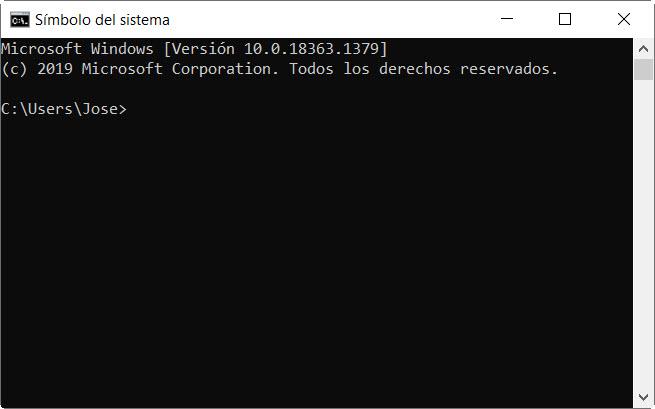
Därefter måste vi skriva följande kommando och sedan trycka på enter:
nslookup myip.opendns.com resolver1.opendns.com
Detta är resultaten jag har fått:

Här har du din offentliga IP med ett enkelt kommando markerat med en röd pil. Därefter kommer vi att kontrollera att den IP som vi faktiskt har erhållit är vår offentliga IP.
Kontrastera den offentliga IP: n för resultatet
Efter att ha fått din offentliga IP med ett enkelt kommando i ett kommandotolksfönster är det dags att skriva ut resultaten. Vi kommer att göra det via en pålitlig webbplats som är vad är min ip.net . Funktionen är mycket enkel, helt enkelt genom att klicka på föregående länk kommer du att kunna se din offentliga IP.

Som du kan se matchar den offentliga IP -adressen perfekt med kommandot som vi tidigare har kört i Windows. Vår offentliga IP avslöjar mycket mer information om oss än vi tror. Om vi klickar på Geolocate IP kommer vi att göra upptäcka fler saker.

Här får vi nya data som stad, latitud och longitud. Dessutom, om du vill, här har du allt du kan upptäcka genom att känna någons offentliga IP.
Som du har sett kan vi ha vår offentliga IP genom att utföra ett enkelt kommando och använda OpenDNS. Slutligen har du här lärt dig att känna din offentliga IP med ett enkelt kommando och även via en webb.